タスクのルール
Varicent Incentivesでは、[タスク]ルールを使用して、指定した受け取り人グループに対して実行するアクションを決定します。
追加または削除された受け取り人グループは、[タスク]の[グループ]タブで定義されます。
いくつかのルールオプションが利用可能です。
モジュール | ルール | 説明 |
|---|---|---|
受け取り人グループ | 受け取り人グループへの受け取り人の追加 | 定義済みグループ内の受け取り人を、指定の受け取り人グループに追加します。追加された受け取り人の開始日は、会計年度の初日です。 例: 「内部営業担当者」という肩書を持つすべての受け取り人を、[内部営業担当者]の受け取り人グループに追加します。受け取り人の開始日は、会計年度の最初の日です。 |
受け取り人グループ | 今日の時点で、受け取り人を受け取り人グループへ追加します | 定義された受け取り人グループを、今日の日付を開始日として受け取り人グループに追加します。 例: 「内部営業担当者」という肩書を持つすべての受け取り人を、[内部営業担当者]の受け取り人グループに追加します。受け取り人の開始日は、タスクが実行される日です。 |
受け取り人グループ | 受け取り人グループから受け取り人を削除します | 指定の受け取り人グループから、定義済みグループ内の受け取り人を削除します。 例: すべての終了済み受け取り人を、指定した受け取り人グループから削除します。 |
受け取り人グループ | 受け取り人グループ内の受け取り人に終了日を設定します | 今日から180日後までの任意の時点で、受け取り人グループの終了日を設定します。 例: 終了したすべての受け取り人の終了日を設定します。 |
ポータル・アクセス | このポータル・アクセスグループに受け取り人を追加します。 | 定義済みグループの受け取り人グループをポータル・アクセスグループに追加します。 例: すべての「アカウント・エグゼクティブ」をアカウントエグゼクティブポータル・アクセスグループに追加します。 |
ポータル・アクセス | グループ内の受け取り人をWeb対応にして、受け取り人にパスワードを通知します。 | Webアクセスを指定の受け取り人に許可します。ランダム・パスワードが生成され、[受け取り人]テーブル内のアドレスに電子メールで送信されます。このタスクは、パスワード通知を送信せずに実行できます(Webユーザー有効化電子メールの無効化を参照)。 重要このルールでは、受け取り人をポータル・アクセスグループに追加しません。このタスクは個別に実行する必要があります。 |
ポータル・アクセス | このポータル・アクセスグループ内の受け取り人を維持します | ポータル・アクセスのグループから、受け取り人を追加および削除します。 重要このルールは、ユーザーが[タスク]で管理するよう設定したポータル・アクセスグループに対してデフォルトで作成されます。 |
ポータル・アクセス | ポータル・アクセスグループから受け取り人を削除します | 受け取り人をポータル・アクセスグループから削除します。 |
タスク・ルールの追加
Varicent Incentivesで、[タスク]にルールを作成し、受け取り人グループに対して実行するアクションを指定します。
[タスク]の[ルール]タブで、[ルールの追加]アイコンをクリックします。
ルールの名前を入力し、[保存]をクリックします。
実行するこのルールのためのアクション・タイプを選択します。
表示されるフィールドは、選択したルールに固有のものです。
グループ、受け取り人、または日付を選択し、[次へ]をクリックします。
電子メールで送信するロールを選択します。
ルールの電子メール通知を有効にしない場合は、ロールを選択せずに[完了] を選択します。
重要
タスクが[タスク]によって生成されると、電子メール通知を管理者に送信できます。電子メール通知は、ルールごとに個別に定義され、選択したユーザーのロールに割り当てられたすべてのユーザーに送信されます。ユーザーのロールは、[ロールの管理]ウィンドウで定義します。
Web有効化タスクを追加する
Varicent Incentivesでは、Webアクセスできるようにするタスクを追加できます。
[タスク] モジュールの[ルール] タブで、[ルールを追加] アイコン
をクリックします。
ルールの名前を入力し、[保存]をクリックします。
ポータルアクセスを選択して、Webグループ内で受取人を有効にし、受取人にパスワードのルールを通知します。有効にするグループを選択し、[次へ]をクリックします。
注記
ポータルアクセス モジュールでグループを作成できます。詳細については、ポータル・アクセスグループの追加をお読みください。
有効にするグループを選択し、[完了(Done)]をクリックします。
スケジューラーモジュール で、スケジュールを選択するか、新しいスケジュールを作成します。
[+ タスクを追加] をクリックし、タスクタイプで
[タスクの生成]を選択します。[保存]をクリックします。[+ タスクを追加] をクリックし、タスクタイプで
[タスクの実行]を選択します。[保存]をクリックします。注記
スケジューラー モジュールで
[タスクの生成]と[タスクの実行]のタスクを初めて追加すると、正しいポータルアクセス グループに受取人が追加されます。このグループは、ポータルアクセス モジュールでそのグループを構成したときに使用したタスクルールによって決定されます。[+ タスクを追加] をクリックし、タスクタイプで
[タスクの生成]を選択します。[保存]をクリックします。[+ タスクを追加] をクリックし、タスクタイプで
[タスクの生成]を選択します。[保存]をクリックします。注記
スケジューラー モジュールに
[タスクの生成]と[タスクの実行]タスクを2回目に追加すると、前のステップでポータルアクセス グループに追加された受取人がWebで有効化されます。最終スケジュールは次のようになります。
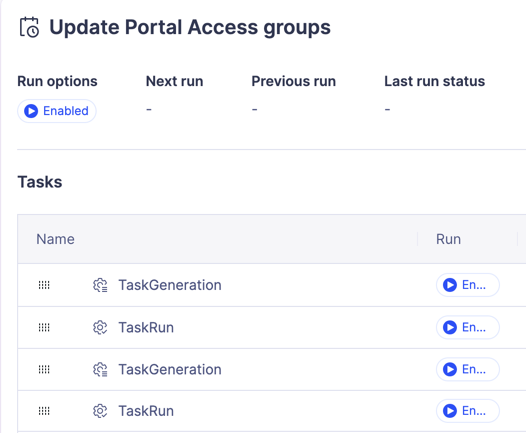
Webユーザー有効化電子メールの無効化
デフォルトでは、[タスク・マネージャー]でWeb有効化タスクを実行すると、すべてのユーザーにパスワードリセットの電子メールが送信されます。ただし、この電子メールは無効にできます。SSOを使用してユーザーを認証する場合は、これらの電子メールを無効にする必要があります。
→ → をクリックします。
[電子メール]で[タスク・マネージャーで受け取り人有効化電子メールを無効にする]チェックボックスを選択します。
[保存]をクリックします。